Genel
Genel menüsünde; yeni bir belge oluşturma, bilgisayardan hazır bir belgeyi onaya gönderme, arşivdeki belgelere ulaşma, sistemde görmeye yetkili olunan tüm belgeler içinde arama yapma gibi işlemler yapılabilmektedir.
Yeni Taslak
Ana menüden Genel > Yeni Taslak seçilir. Açılan şablon seçimi ekranında sistem yöneticileri tarafından eklenen ve kullanma yetkisi verilen tüm şablonlar görüntülenmektedir. Uygun olan şablon seçilir, Birim Seçiniz alanından hangi birim adına belge oluşrurulacaksa o birim seçilir (Şekil 13-1. Alan). Kullanıcı üzerinde vekâlet varsa bu vekâletle gelen asil kullanıcıya ait belge oluşturma yetkileri asil kullanıcı ismiyle birlikte, birim seçiniz alanında görüntülenir. Kaydet butonu (Şekil 13.1-2.Alan) ile hazırladığımız belgeyi taslak olarak Klasörler mesündeki Taslak klasörümüzün altına kayıt edebiliriz (Şekil 13.1-1.Alan). Belge hazırlanırken belirli aralıklarla belge içeriğini kullanıcı bilgisayarına kayıt edilmektedir. İptal butonu ile belgeyi iptal edip yeni taslak sayfasından çıkabiliriz (Şekil 13.1-3.Alan).
-

Şekil 13
-

Şekil 13.1
-
Açılan Yeni Taslak ekranının sağ tarafında bulunan Üstveri alanında belge üstverileri girilir. Belge oluşturulurken editör üstünde yer alan menülerden de yararlanılabilir (Şekil 13.3).
- Konu alanına, hazırlanan belgenin konusu girilir.
- Gizlilik alanı, belgenin güvenlik seviyesini belirlemek için kullanılır. Tasnif Dışı, Hizmete Özel, Özel, Gizli, Çok Gizli, Kişiye Özel gizlilik seviyeleri bulunmaktadır. Resmi yazışma kurallarına göre bir belge minimum Tasnif Dışı olmak zorundadır ve gizlilik alanı belgelerde olması gereken zorunlu bir alandır.
- Varsayılan linki ile seçilen belgenin gizlilik derecesi varsayılan olarak atanabilir.
- Dosya Planı oluşturulan belgenin dosya planının seçildiği alandır.
- Diğer DP bir belge birden fazla dosya planı içerdiği durumlarda ikinci bir dosya planının seçildiği alandır.
- Süreli Evrak Tarihi Oluşturulan belge üzerinde alıcı tarafın işlem yapabileceği son tarihin girildiği bölümdür. Girilen tarihten 3 gün öncesi itibari ile alıcıya sistem tarafından bilgilendirme maili gönderilmektedir.
-
Dağıtım alanından, kaydedilen evrağın dağıtımının gerçekleştirileceği birim seçilir. Sürekli kullanılan dağıtım yerleri için, kişisel dağıtım listeleri oluşturulabilir.(Şekil 13.2.1 - 1 Alan) İlgili dağıtım yerleri seçildikten sonra Kaydet linkine tıklanarak dağıtım listesi kaydedilir. Daha sonra bu liste kullanılmak istendiğinde 1. alanda bulunan kutucuğa tıklanarak seçilebilir. Dağıtıma eklenen birimlere Gereği veya Bilgi olarak gönderilmesi 2. alana. çift tıklanarak değiştirilebilir (Şekil 13.2.1 – 2. Alan). Belgenin Normal, Günlü, Acele olarak gönderilmesi 3. alana çift tıklanarak değiştirilebilir (Şekil 13.2.1 – 3. Alan). Birim arama alanlarında kurum içi birimler alfabetik olarak listelenmektedir (Şekil 13.2.2).
-
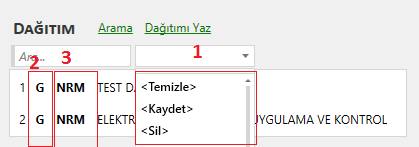
Şekil 13.2.1
-
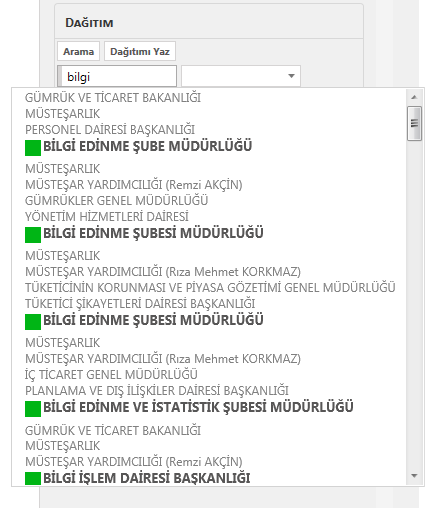
Şekil 13.2.2
-
-
Akış alanı, kaydedilen evrağın kimler tarafından paraflanacağı ve imzalanacağı bilgisi girilir. Akıştaki son imzacının Birim Adına Belge İmzalama yetkisinin olması gerekir.Akışta ki belgeler akıştaki kullanıcılar tarafından düzenlenip kayıt edilebilir.Belgeler akışını tamaladıktan sonra akışta ki kullanıcılara bilgi olarak gönderilir. Sürekli kullanılan akış listeleri için, kişisel akış listeleri oluşturulabilir. İlgili kişiler akış alanına eklendikten sonra Kaydet linkine tıklanarak akış listesi kaydedilir (Şekil 13.3). Daha sonra bu liste kulanılmak istendiğinde kutucuğa tıklanarak seçilebilir.
-
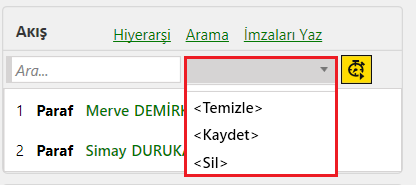
Şekil 13.3
Akıştaki kullanıcılar belirlendikten sonra belge üzerinde, resmi yazışma usullerine uygun olarak, imleç ilgili yere getirilerek İmzaları Yaz butonuna tıklandığında imzalar belge üzerine yazdırılır. -
- Ekler alanı oluşturulan belgeye ek eklemek için kullanılır. Ekle butonuna tıklandığında açılan ek ekleme ekranında bulunan Dijital Dosya sekmesinde bilgisyardan dosya eklenebilir, Fiziksel Eklenti sekmesinde belgenin fiziksel eklentisi olduğu belirtilebilir. Gözat ile bilgisayardan çoklu veya tek tek dosya eklenebilir. Sistem Belgesi Ekle linki ile sistemde bulunan evraklar ek olarak eklenebilir. Ekler eklendikten sonra belge üzerinde, resmi yazışma usullerine uygun olarak, imleç ilgili yere getirilerek Ekleri Yaz butonuna tıklandığında eklerin isimleri belge üzerine yazdırılır.
-
İlgiler alanını oluşturulan belgeye ilgi eklemek için kullanılır. Ekle butonuna tıklandığında fiziksel ekin künye bilgilerinin girileceği bir ekran açılır. Sistem Belgesi Ekle linkine tıklanarak sistemde bulunan evraklar ilgi olarak eklenebilir. İlgiler eklendikten sonra belge üzerinde, resmi yazışma usullerine uygun olarak, imleç ilgili yere getirilerek İlgileri Yaz butonuna tıklandığında ilgiler ait bilgiler belge üzerine yazdırılır. İlgilerin üzerine mouse ile gelindiğinde ilgiye ait barkod numarası, tarih, belge no ve sahip birim bilgilerini görebilirsiniz (Şekil 13.4).
-
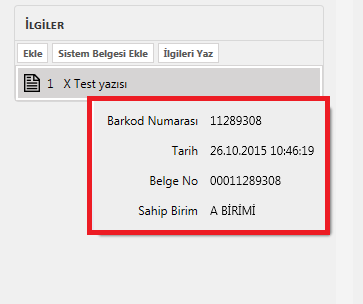
Şekil 13.4
-
- Belge Başlığı Belge başlığına tıklayarak, açılan ekranda belgeyi hangi birim adına oluşturduğunuzu belirleyerek belge üzerine yazdırma işlemini gerçekleştirebilirsiniz.
- Güncelle linkine tıklayarak, Üstveri alanında doldurulan bilgiler otomatik olarak editördeki hazır alanlara kopyalanır.
- Editör alanında oluşturulan belge üzerinde istenilen düzenlemeler yapılabilir. Sistem editöründe Yazım Denetimi butonu aktif edilerek oluşturulan yazılarda yazım denetimi sağlanabilir.
-
Butonlar;
- Kaydet butonu ile hazırlanan belge taslak olarak Klasörler menüsündeki Taslak klasörüne kaydedilir.
- İptal butonu ile belge oluşturma işlemi iptal edilir.
- Gönder butonu ile Üstveri alanında Akış bölümünde belirlenen hiyerarşi doğrultusunda belge işleme gönderilir.
-
Belge Aktar butonuna tıkladığında açılan Dosya Seç ekranında bulunan belgeler, taslak klasöründe bulunan ve yeni belge oluşturulurken seçilen şablon ile aynı şablonda oluşturulmuş olan belgelerdir.
-
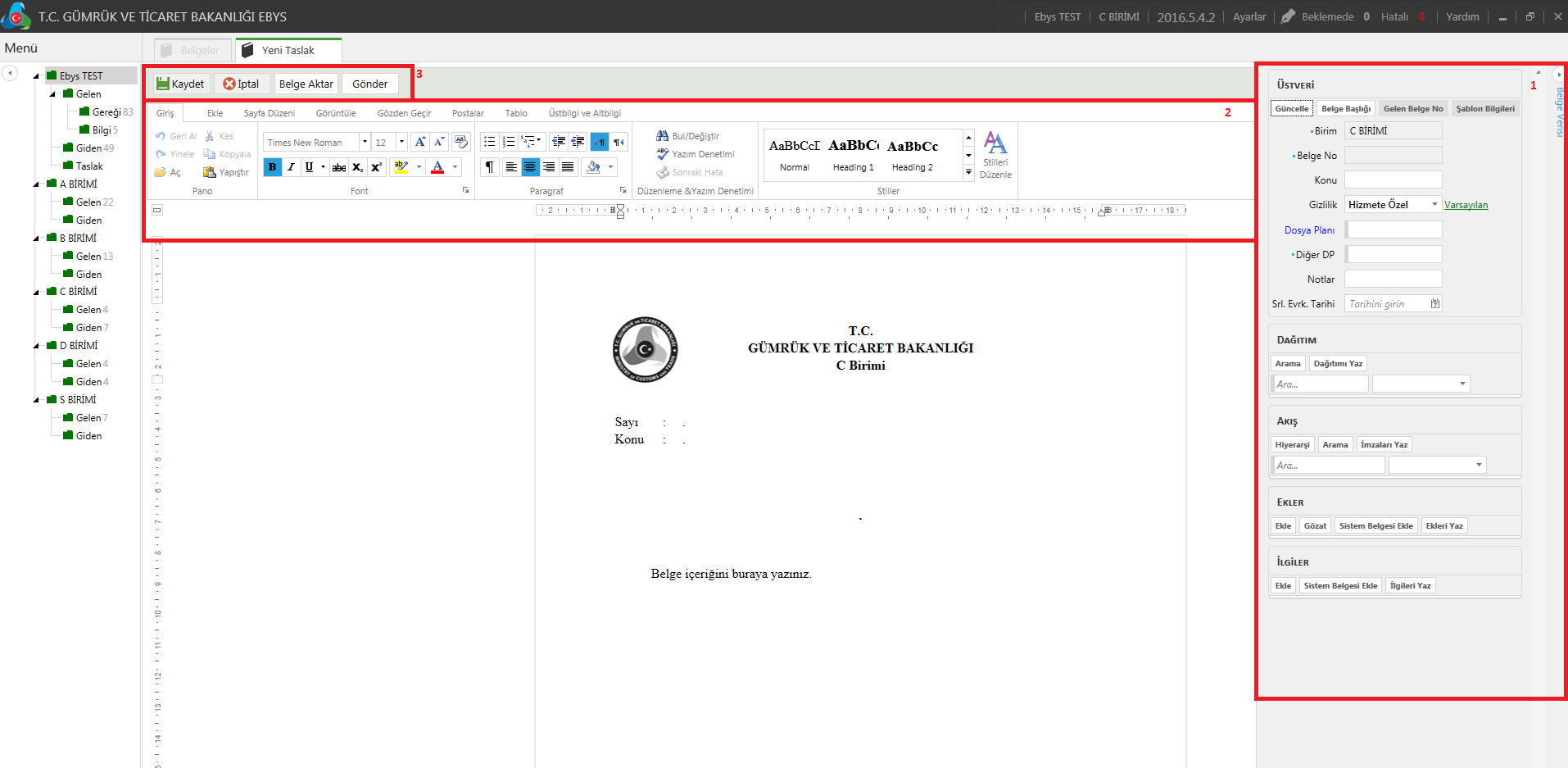
Şekil 13.5
-
-
Gönder butonuna tıklandığında, belgeye not eklemek için bir ekran açılacaktır. Belgeye not eklenmek isteniyorsa Evet butonuna tıklanır (Şekil 13.6). Belgeye Dağıtım Notu, Akış Notu ve Kişisel Not tek veya hepsine aynı anda eklenebilmektedir. (Şekil 13.7). Belgeye not eklenmek istenmezse “Belgeye not eklemek istiyor musunuz?” uyarısında Hayır butonuna tıklanır ( Şekil 13.6).
-
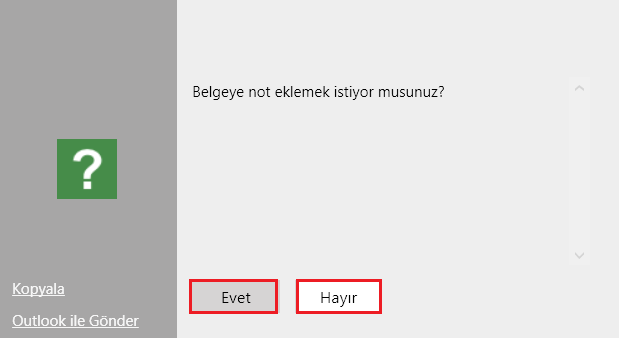
Şekil 13.6
-
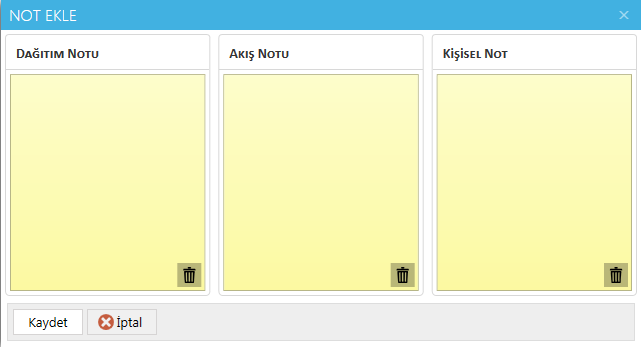
Şekil 13.7
-
İlgili Video
Yeni Taslak (İş Akışlı Şablonlar)
Ana menüden Genel > Yeni Taslak seçilir. Açılan şablon seçimi ekranında sistem yöneticileri tarafından eklenen ve kullanma yetkisi verilen tüm şablonlar görüntülenmektedir. Uygun olan şablon seçilir, Birim Seçiniz alanından hangi birim adına belge oluşturulacaksa o birim seçilir. (Şekil 26) Kullanıcı üzerinde vekâlet varsa bu vekâletle gelen asil kullanıcıya ait belge oluşturma yetkileri asil kullanıcı ismiyle birlikte, birim seçiniz alanında görüntülenir.
-
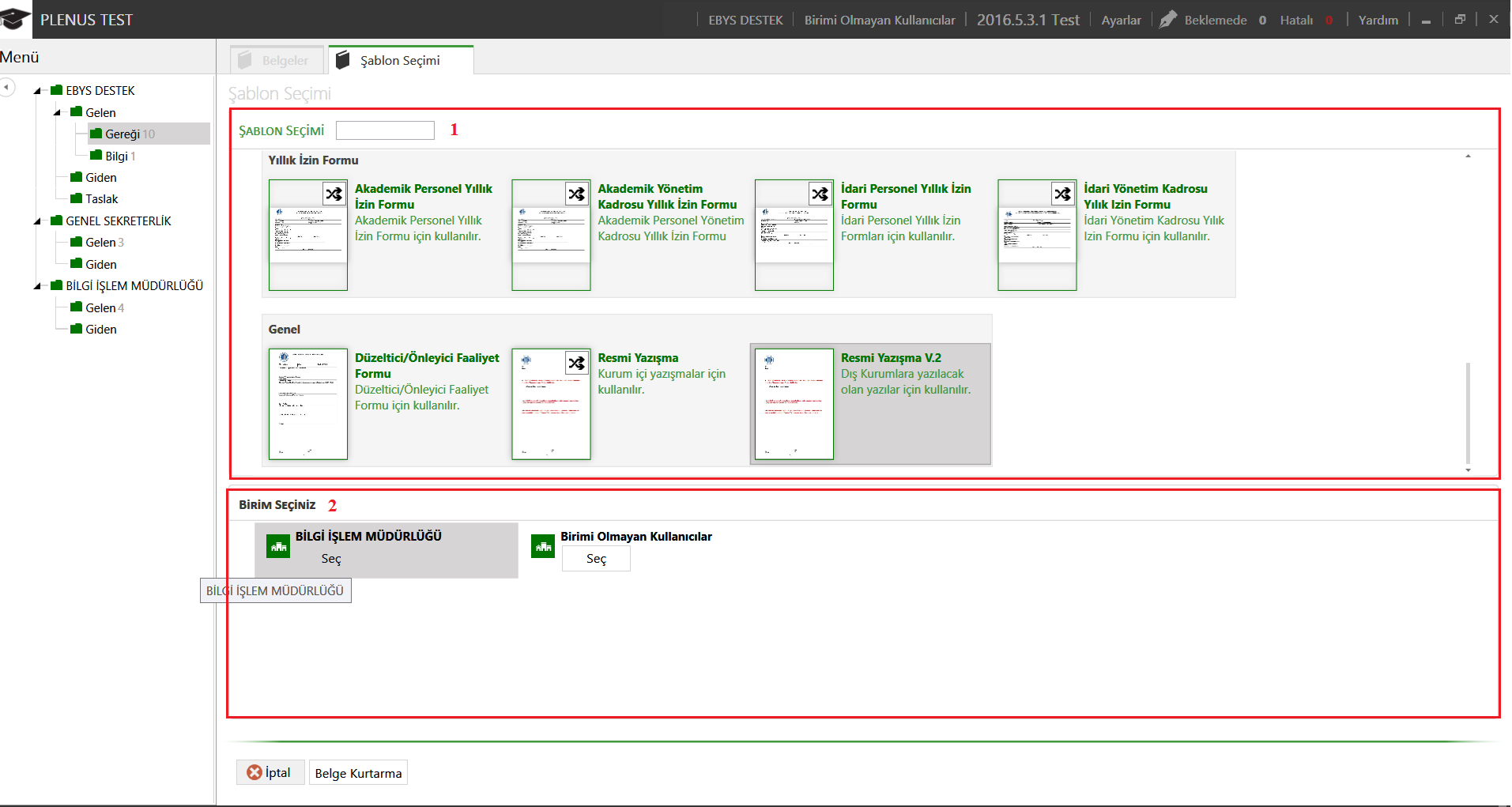
Şekil 26
1. Açılan Yeni Taslak ekranının sağ tarafında bulunan Üst veri alanında belge üst verileri girilir. Belge oluşturulurken editör üstünde yer alan menülerden de yararlanılabilir. (Şekil 1.3.1) - Konu alanına, hazırlanan belgenin konusu girilir. - Gizlilik alanı, belgenin güvenlik seviyesini belirlemek için kullanılır. Tasnif Dışı, Hizmete Özel, Özel, Gizli, Çok Gizli, Kişiye Özel gizlilik seviyeleri bulunmaktadır. Resmi yazışma kurallarına göre bir belge minimum Tasnif Dışı olmak zorundadır ve gizlilik alanı belgelerde olması gereken zorunlu bir alandır. - Varsayılan linki ile seçilen belgenin gizlilik derecesi varsayılan olarak atanabilir. - Dosya Planı oluşturulan belgenin dosya planının seçildiği alandır. - Diğer DP bir belge birden fazla dosya planı içerdiği durumlarda ikinci bir dosya planının seçildiği alandır. - Dağıtım alanı, iş akışlı şablonlarda sistem yöneticileri tarafından daha önceden belirlenen doğrultuda ilgili birimlere dağıtımı yapılacak şekilde otomatik olarak ilgili şablonda yer almaktadır.
-
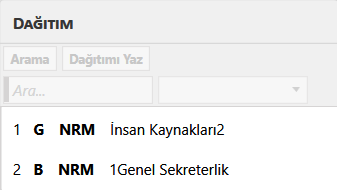
Şekil 26_1
- Akış alanı, iş akışlı şablonlarda sistem yöneticileri tarafından daha önceden belirlenen doğrultuda ilgili parafçı ve imzacılara belge sunulacak şekilde ayarlanır.
-
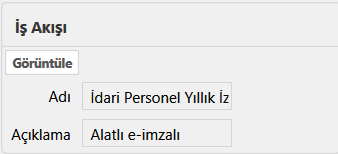
Şekil 26_2
- Ekler alanı oluşturulan belgeye ek eklemek için kullanılır. Ekle butonuna tıklandığında açılan ek ekleme ekranında bulunan Dijital Dosya sekmesinde bilgisayardan dosya eklenebilir, Fiziksel Eklenti sekmesinde belgenin fiziksel eklentisi olduğu belirtilebilir. Gözat ile bilgisayardan dosya eklenebilir. Sistem Belgesi Ekle linki ile sistemde bulunan evraklar ek olarak eklenebilir. Ekler eklendikten sonra belge üzerinde, resmi yazışma usullerine uygun olarak, imleç ilgili yere getirilerek Ekleri Yaz butonuna tıklandığında eklerin isimleri belge üzerine yazdırılır. - İlgiler alanını oluşturulan belgeye ilgi eklemek için kullanılır. Ekle butonuna tıklandığında fiziksel ekin künye bilgilerinin girileceği bir ekran açılır. Sistem Belgesi Ekle linkine tıklanarak sistemde bulunan evraklar ilgi olarak eklenebilir. İlgiler eklendikten sonra belge üzerinde, resmi yazışma usullerine uygun olarak, imleç ilgili yere getirilerek İlgileri Yaz butonuna tıklandığında ilgiler ait bilgiler belge üzerine yazdırılır.
Dosyadan Taslak Ekleme
Dosyadan Taslak Ekleme ekranı, kullanıcı bilgisayarında bulunan belgelerin, sistemde işlem yapılması için gönderildiği ekrandır (Şekil 14).
Ana menüden Genel > Dosyadan Taslak Ekleme seçilir. Açılan Dosyadan Taslak Ekleme ekranında;
-
Üstveri alanında;
- Belge Türü alanında, şablon seçimi yapılır.Şablon türü seçildikten sonra açılan ekranda, belgenin hangi birim adına oluşturulacağı seçilir.
- Konu alanına, fiziksel belgenin üstünde yer alan konu bilgisini girilir.
- Gizlilik alanı, Tasnif Dışı, Hizmete Özel, Özel, Gizli, Çok Gizli, Kişiye Özel seçeneklerinden biri seçilmelidir. Resmi yazışma usullerince bir belge en az Tasnif Dışı gizlilik derecesinde olmalıdır. Bu neden zorunlu bir alandır.
- Dağıtım alanı, kaydedilen evrağın dağıtımının gerçekleştirileceği birim seçilir. Birim arama alanlarında kurum içi birimler alfabetik olarak listelenmektedir.
- Akış alanı, kaydedilen evrağın kimler tarafından paraflanacağı ve imzalanacağı bilgisi girilir. Akıştaki son imzacının Birim Adına Belge İmzalama yetkisinin olması gerekir.Akışta ki belgeler akıştaki kullanıcılar tarafından düzenlenip kayıt edilebilir.Belgeler akışını tamaladıktan sonra akışta ki kullanıcılara bilgi olarak gönderilir.
- Ekler alanı oluşturulan belgeye ek eklemek için kullanılır. Ekle butonuna tıklandığında açılan ek ekleme ekranında bulunan Dijital Dosya sekmesinde bilgisyaardan dosya eklenebilir, Fiziksel Eklenti sekmesinde belgenin fiziksel eklentisi olduğu belirtilebilir. Gözat ile bilgisayardan dosya eklenebilir. Sistem Belgesi Ekle linki ile sistemde bulunan evraklar ek olarak eklenebilir.
- İlgiler alanı, kaydedilen evrağın ilgileri sisteme eklenir. Ekle butonu ile ilginin künyes bilgisi veya Sistem Belgesi Ekle linki ile sistemde bulunan bir evrak ilgi olarak eklenebilir.
-
Butonlar;
- İptal butonu ile belge oluşturma işlemi iptal edilir.
- Tara butonu ile bilgisayara bağlı tarayıcılardan fiziksel belgeler taranabilir.
- Dosya seç butonu ile bilgisayardaki bir doküman seçilerek akışa sunulur
- Gönder butonu ile Üstveri alanında Akış bölümünde belirlenen hiyerarşi doğrultusunda belge işleme gönderilir.
-
Gönder butonuna tıklandığında, belgeye not eklemek için bir ekran açılacaktır. Akıştaki kullanıcıların görmesini istenirse not ekleme ekranında bulunan “Akış notu olarak ekle’’ alanı işaretlenir bu alan işaretlenmezse girilen not kişisel not olarak kaydedilir sadece notu ekleyen kullanıcı görebilir (Şekil 13.5). Belgeye not eklenmek istenmezse “Belgeye not eklemek istiyor musunuz?” uyarısında Hayır butonuna tıklanır ( Şekil 13.4). Dosyadan taslak ekleme ile cevaplama işlemi yapılan yazılarda ilgi sistemden düşmemektedir.
-
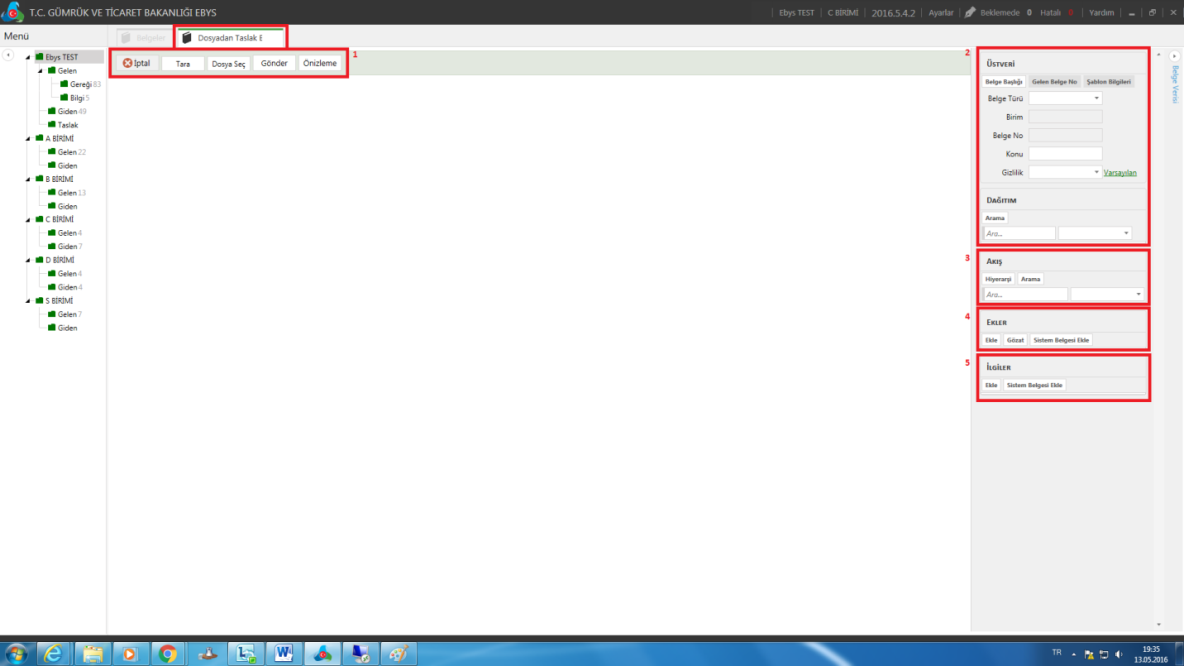
Şekil 14
-
İlgili Video
Arama
Ana menüden Genel > Arama seçilir. Açılan Arama ekranında,
-
Normal Arama sekmesinde bulunan Barkod Numarası, Konu, İçerik, Belge Numarası, Gelen Belge No, Belge Tarihi, İşlem Tarihi, Gönderen Kişi, Alan Kişi, Gönderen Birim, Alıcı Birim, kriterlerine göre arama yapılabilir. Dış kurumlardan ya da şahıs/şirketlerden gelen yazıların daha verimli aranması için Dağıtım veya Üretici Kişi/Şirket/Kurum kriterlerinden arama yapabilir. Alt tarafında bulunan Dinamik Alan bölümünden seçim yapılarak arama kriterleri genişletilebilir.
Aranan belgeler bulunduğu yere göre filtrelenebilir;
- Klasörde Ara
- Arşivde Ara
- Dys evrakları içinde ara
Kriterleri belirttikten sonra Listele butonuna tıklanarak arama gerçekleştirilir ( Şekil 15).
Arama sonucu listelenen belgelerden seçim yapılarak üzerine tıklandığında belge, Önizleme ekranında görüntülenir.-
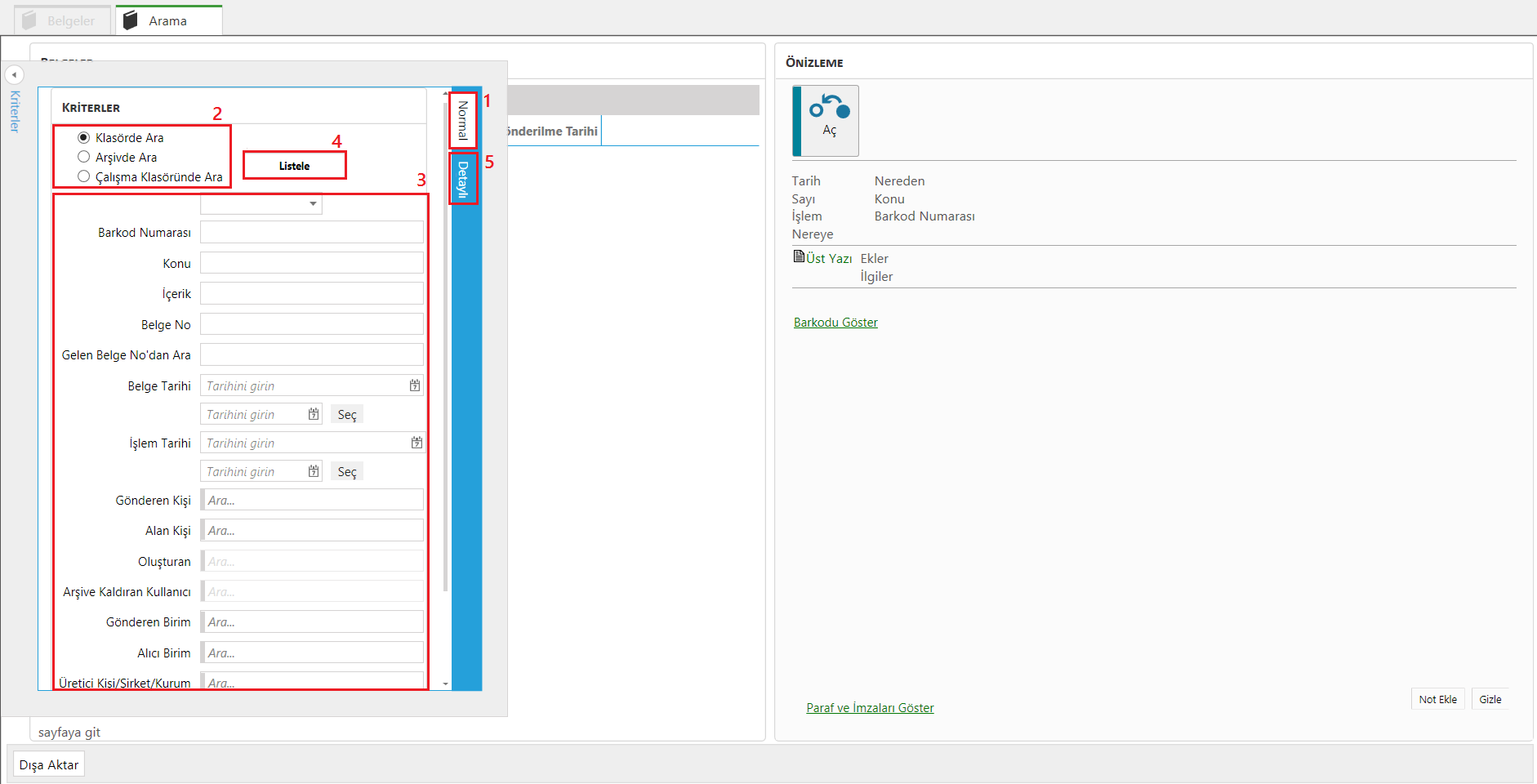
Şekil 15
-
-
Detaylı Arama sekmesinde filtrelenecek alan ile arama yapılacak alan seçilir. Kriter alanı ile Eşittir,Eşit Değildir, İle Başlayan gibi kriterler belirlenir, Değer alanından arama yapılacak değer bilgisi girilir. Mantıksal Operatörler alanından ve/veya operatörlerleri seçilerek arama işlemi detaylandırıllabilir (Şekil 15.1).
-
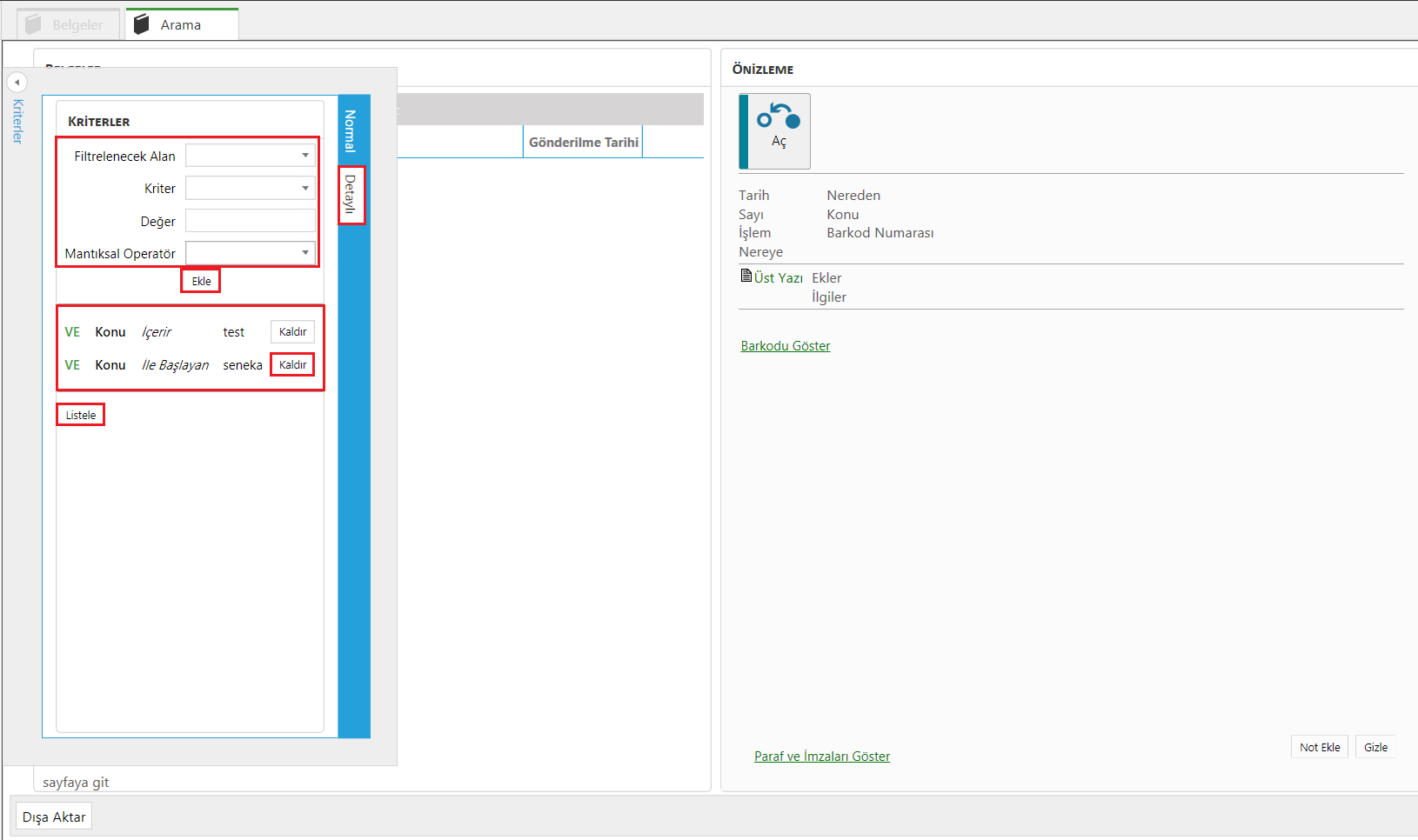
Şekil 15.1
-
İlgili Video
Dosya
Ana menüden Genel>Dosya seçilir. Açılan Dosya ekranında yetki dahilindeki arşivler görüntülenir. Sistemde kullanıcılar “Gelen Evrak Görme” ve “Giden Evrak Görme” yetkisine sahip olduğu birimlerin arşivine erişebilmektedir. Yetkinin olduğu birime tıklandığında, o birimin arşivinde bulunan belgeler listelenmektedir. Listelenen belgelere tıklandığında, belge içeriği önizleme alanında görüntülenir. Belge üzerinde bulunan işlem butonları ile belgenin tarihçesine bakılabilir, belge havale yapılabilir, yazdırılabilir, bilgisayara aktarılabilir ya da ilişkili olduğu belgeler görüntülenebilir (Şekil 16). Dosya ekranında bulunan arama alanda Dosya Planı, Yıl, Konu, Belge No, Bakod Numarası kriterleri ile birim arşivine bulunan belgelere aranabilmektedir (Şekil 16-1. Alan).
-
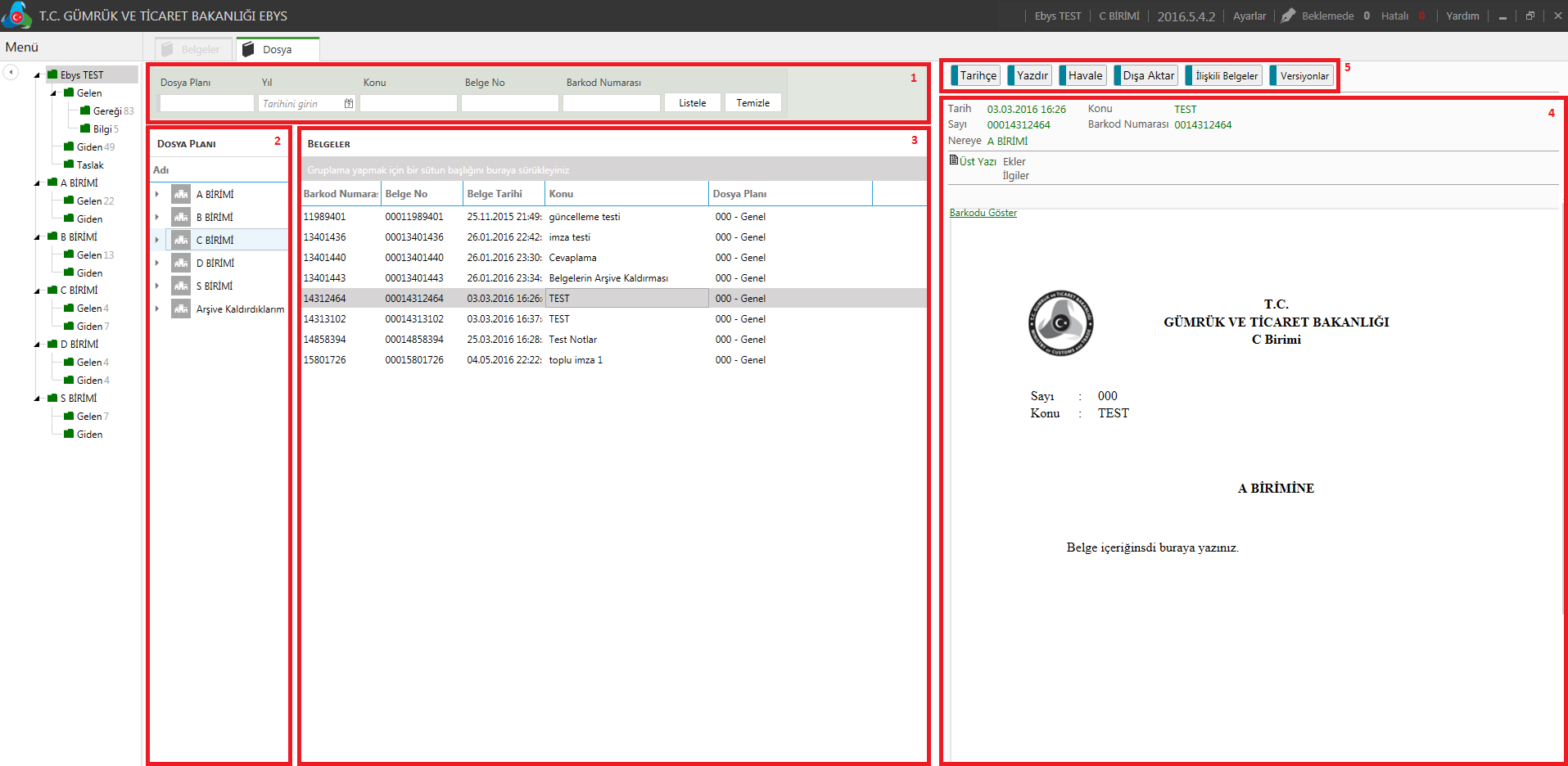
Şekil 16
İlgili Video
Çalışma Dosyaları
Ana menüden Genel > Çalışma Dosyaları seçilir. Açılan Çalışma Dosyaları ekranında kullanıcı belirli kriterlere göre dokümanları klasörleyebilir. Yeni ekle butonuna tıklandığında açılan Yeni Çalışma Dosyası ekranında çalışma dosyasına ait açıklama, tür, durum, not bilgileri girilerek Kaydet butonuna tıklanır. Oluşturulan çalışma dosyasına aktarılmak istenen belgeler seçilerek sağ klik çalışma dosyasına kaldır tıklanır (Şekil 17).
-
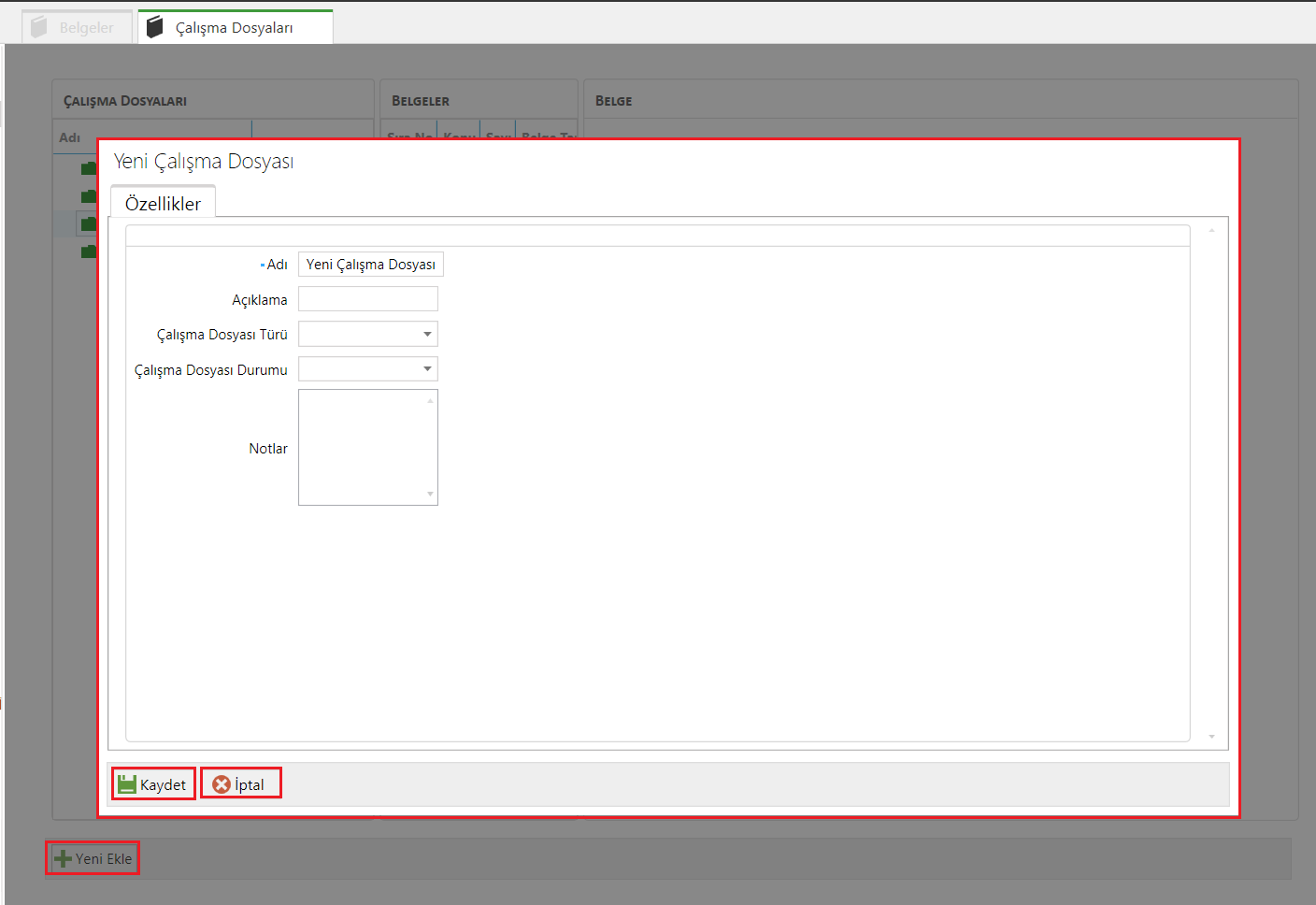
Şekil 17
Raporlama
Raporlama ekranı, seçilen raporlama türünün istenilen parametreleri girildiğinde raporun görüntülendiği ekrandır. Yetki dahilinde, birim veya kullanıcı bazında istatiktiksel, sayısal ve grafiksel sonuçlar bu ekrandan elde edilir.
Ana Menüden Genel > Raporlama seçilir. Açılar Raporlama ekranında sol tarafta bulunan raporlama türlerinde ilgili olan seçilir. Rapor türüne göre parametreler gelmektedir, ilgili parametreler (Birim, Kullanıcı, Başlangıç Tarihi, Bitiş Tarihi...vs) girilerek Raporu Görüntüle butonuna tıklanır.
- Birim Seçiniz, kısmına istenilen birimin adı girilir,bu alanda çıkacak olan birimler birim yetkisi veya rol dahilindeki birimlerdir. Birim arama alanlarında kurum içi birimler alfabetik olarak listelenmektedir. Arama butonu ile hiyerarşik olarak da listelenmektedir.
- Alt Birimlerde Dahil Mi alanının yanındaki kutucuk işaretlenerek birimin alt birimlerine ait olan raporları görüntülenebilir.
- Başlangıç Tarihi alınan raporun başlangıç tarihi çıkan takvimden veya el ile seçilir.
- Bitiş Tarihi, alınan raporun bitiş tarihini çıkan takvimden veya el ile seçilir.
Raporu Dışa Aktar butonu ile görüntülenen rapor dışa aktarılır. Belgenin dışa aktarılırken hangi formatta olacağ yanındaki kutucuktan seçilir (Şekil 18).
-
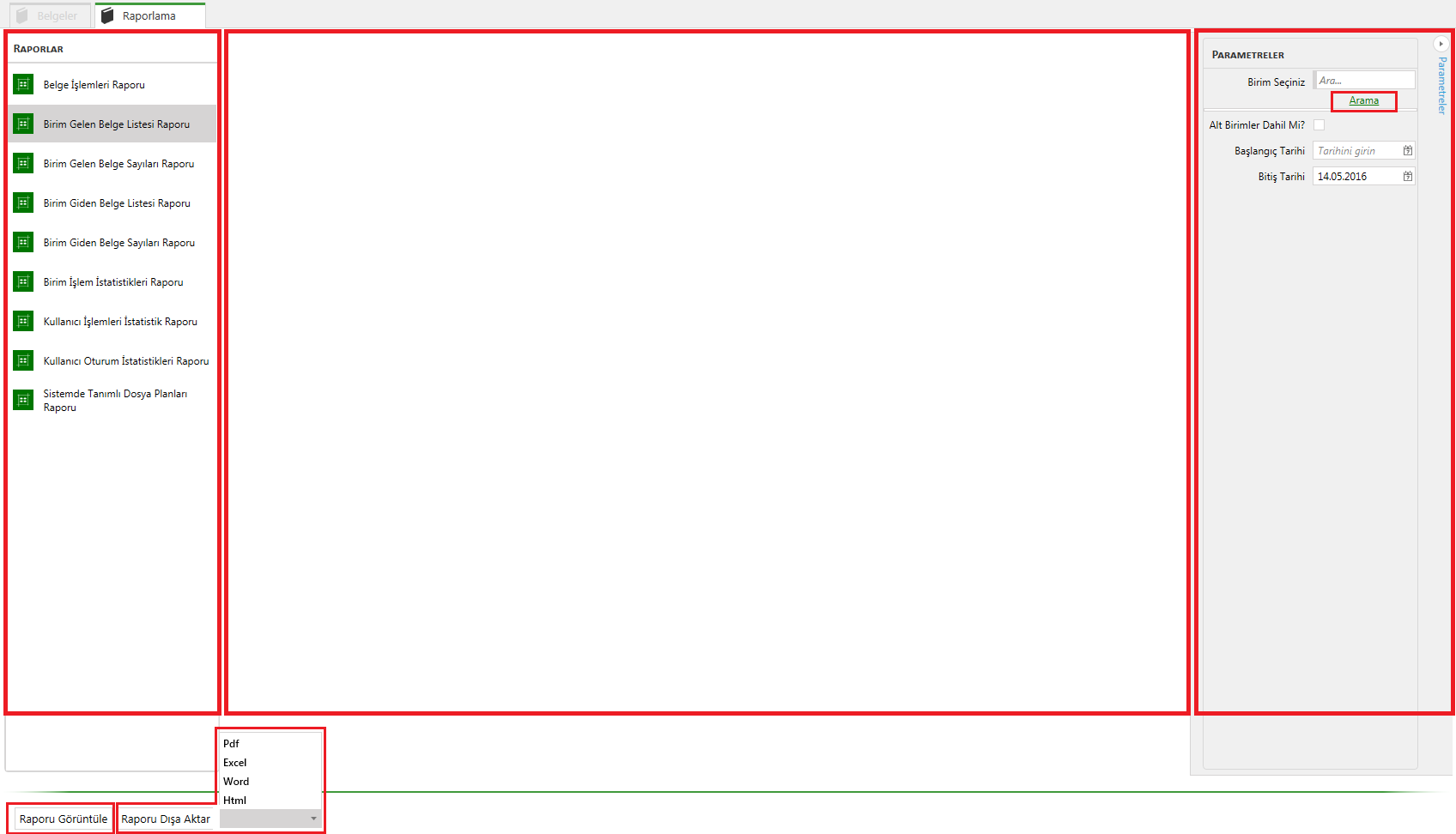
Şekil 18
İlgili Video
Pano
Pano ekranı, işlem türlerine göre belgelerin gruplandırıldığı alandır. Belirlenen tarih aralıklarındaki belgeler işlem türlerine göre listelenebilir.
Ana Menüden Genel > Pano seçilir Açılan Pano ekranında;
- Panoda belirli bir tarih aralığındaki belgelerin listelenmesi sağlanır. (Şekil 19 - 1.Alan)
- Belirtilen tarih aralığındaki gelen ve giden belge sayıları gösterilir (Şekil 19 - 3.Alan)
- Belirlenen tarih aralığındaki belgeler işlem türlerine göre listelenir (Şekil 19 - 4.Alan)
- Kullanıcılar bu ekranda yetkileri dahilinde diğer kullanıcı ve birimlerin pano bilgilerini de görüntüleyebilmektedir.
- Pano ekranında yetkiye bağlı olarak birim amirlerinin kullanıcı ve birimlere ait evrakları görüntüleyebilmektedir.
-
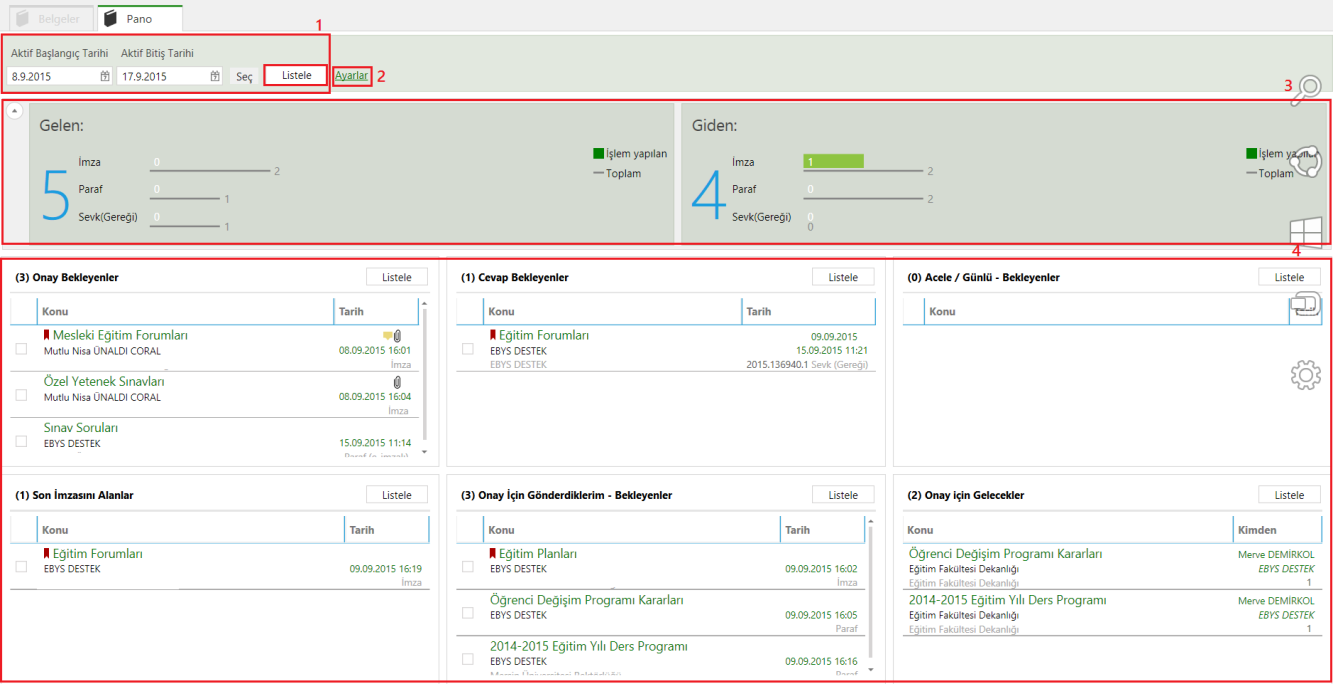
Şekil 19
Pano ekranında görüntülenecek olan rapor türleri Pano > Ayarlar (Şekil 19-2.Alan) alanından düzenlenebilir.
- Acele/Günlü Bekleyenler: Acele/Günlü olarak işaretlenmiş ve panosuna bakılan kullanıcının görmeye yetkili olduğu klasörlerde bekleyen yazıları göstermektedir.
- Cevep Bekleyenler: Panosuna bakılan kullanıcının görmeye yetkili olduğu klasörlerde cevap yazılması için bekleyen yazıları listelemektedir.
- Gereği İçin Gönderdiklerim – Cevaplanmayanlar: Panosuna bakılan kullanıcı tarafından sevk(gereği) havale edilmiş ve henüz cevap yazılmamış yazılar listelenir.
- Onay Bekleyenler: Panosuna bakılna kullanıcı tarafından imzalanmayı bekleyen yazıları göstermektedir.
- Onay İçin Gönderdiklerim-Bekleyenler: Panosuna bakılan kullanıcı tarafından imzaya sunulan ve son imzasını alması beklenen yazılar lietelenir.
-

Şekil 19.1